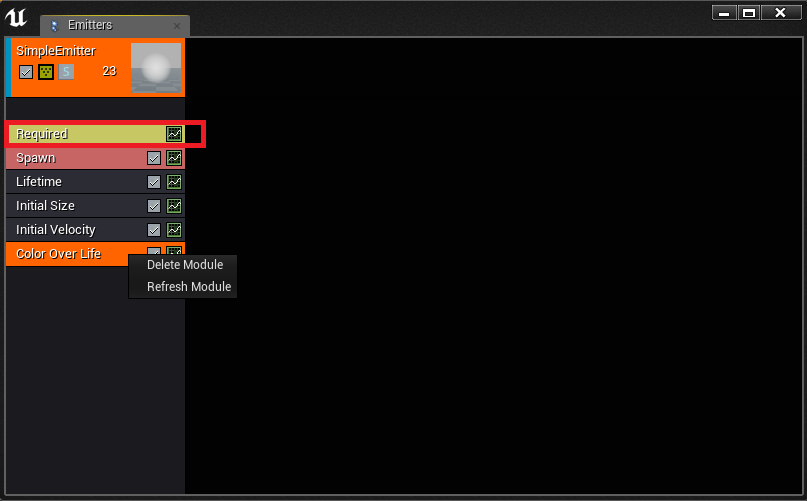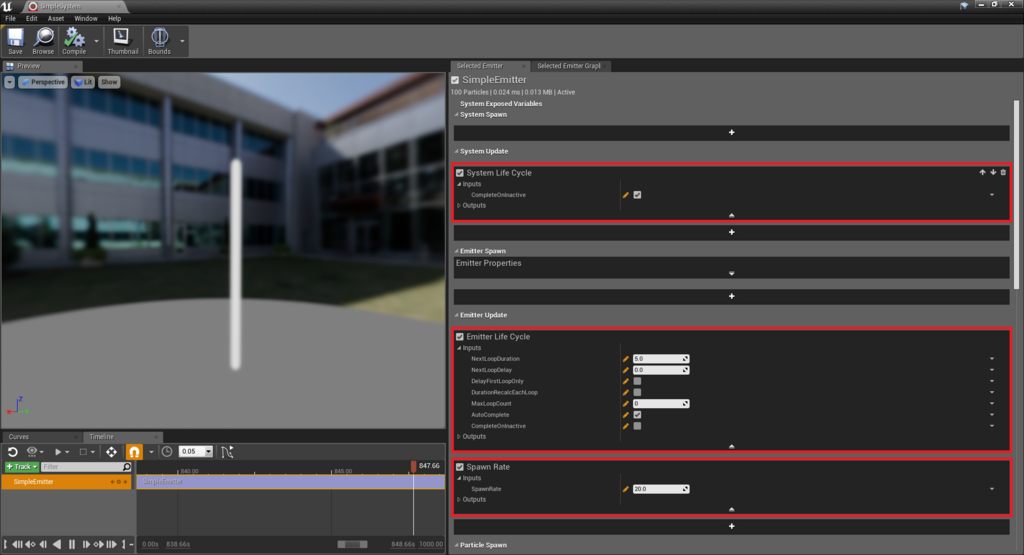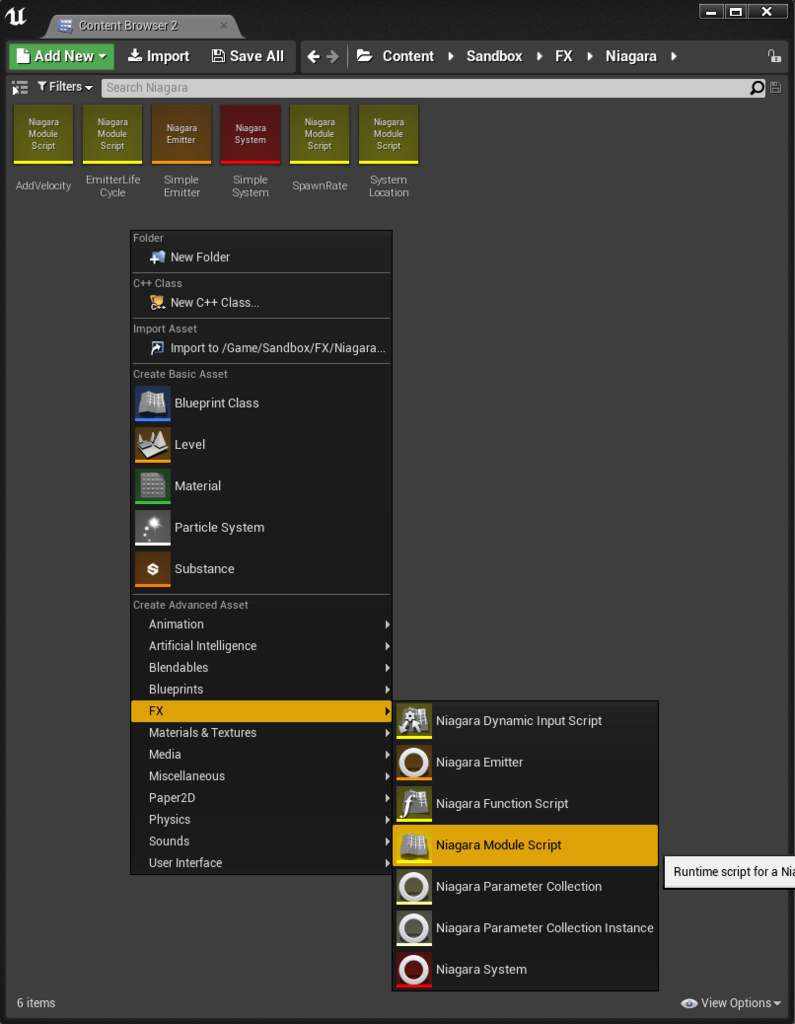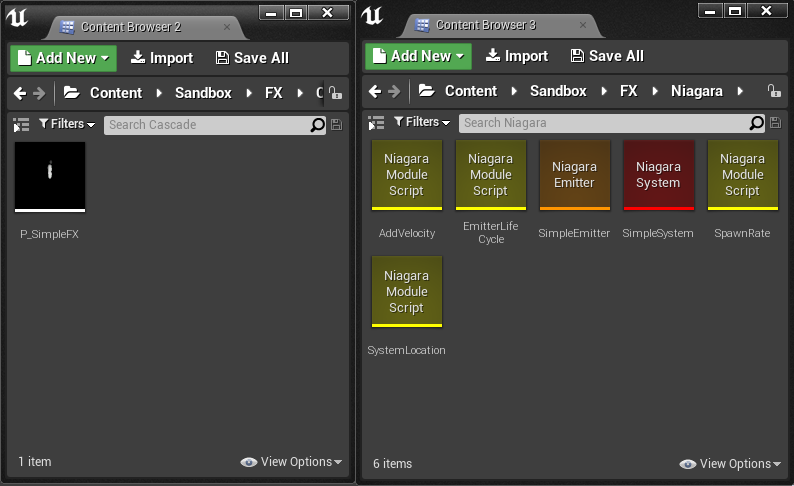UE4 CascadeからNiagaraへ
環境
UE4.19.0
概要
Cascadeは触ったことがあるけど、Niagaraは初めてという人向けです。
Cascadeについては知っている前提で書いています。
また、手っ取り早く何か動かしたいという方はこちらも参考にしてください。
UE4 Niagara入門 - PaperSloth’s diary
CascadeとNiagaraの画面の違い
CascadeとNiagara System
先ずは従来のCascadeの画面
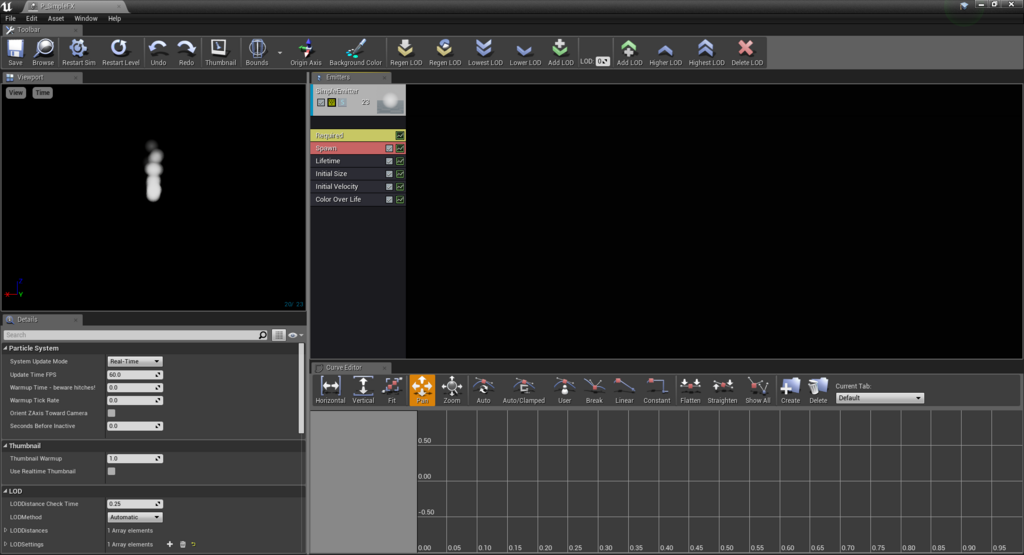
そして、それに該当するのが
Niagara Systemです。
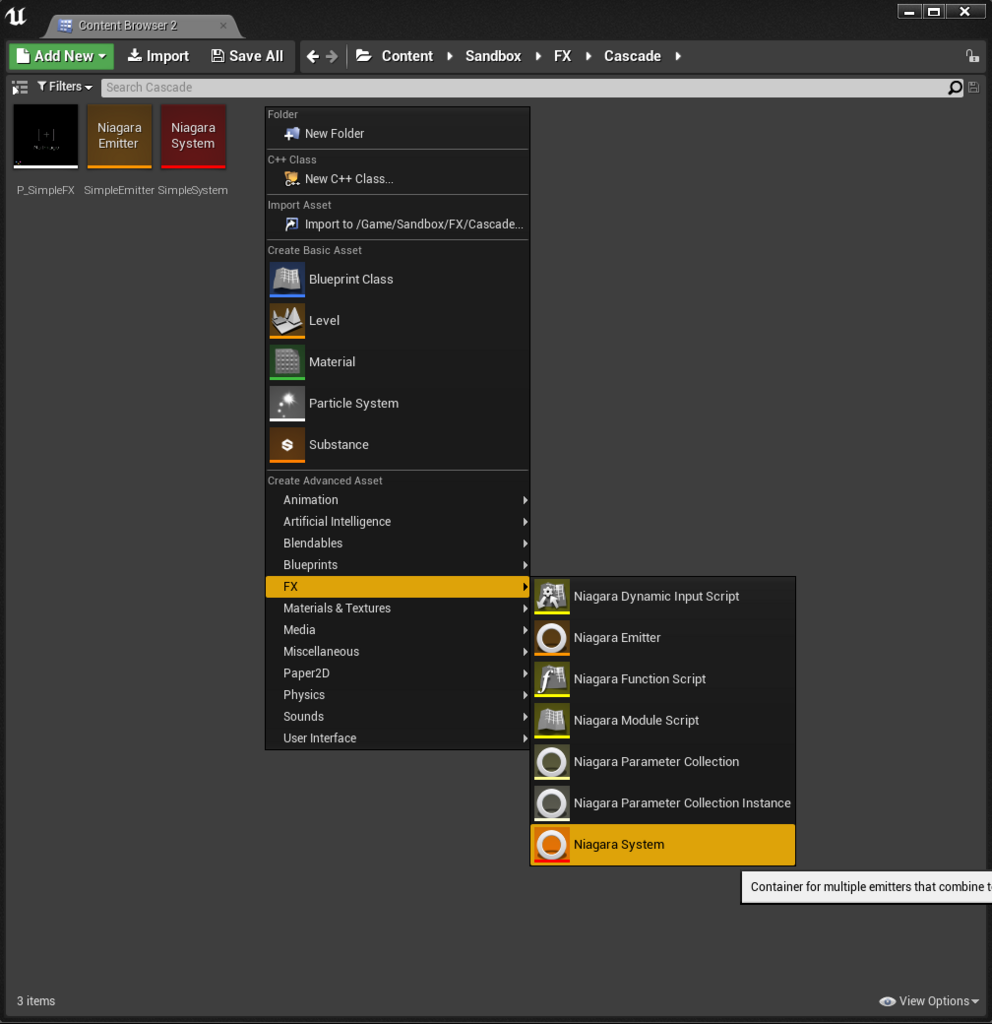
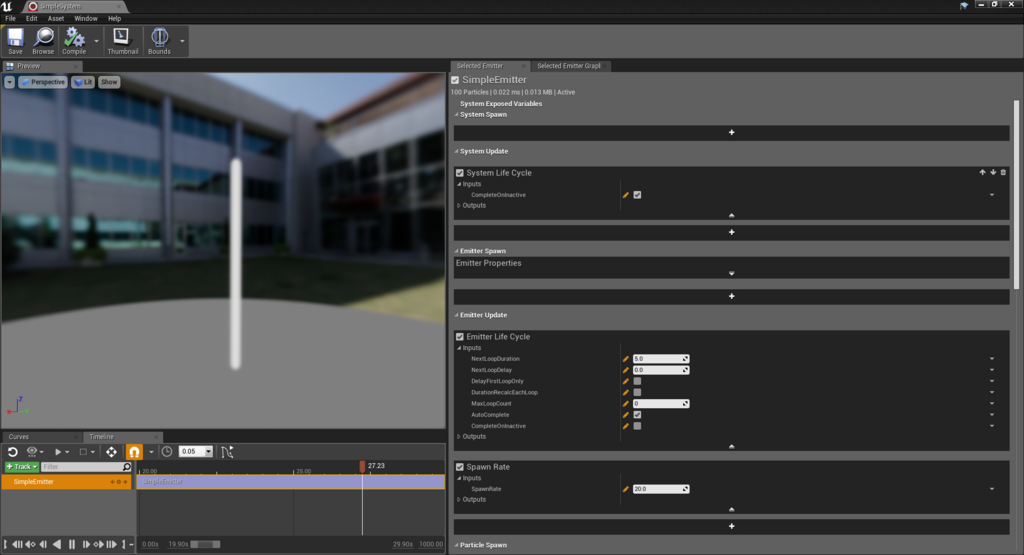
しかし、Niagara Systemを新規作成した段階では空の画面が表示されます。
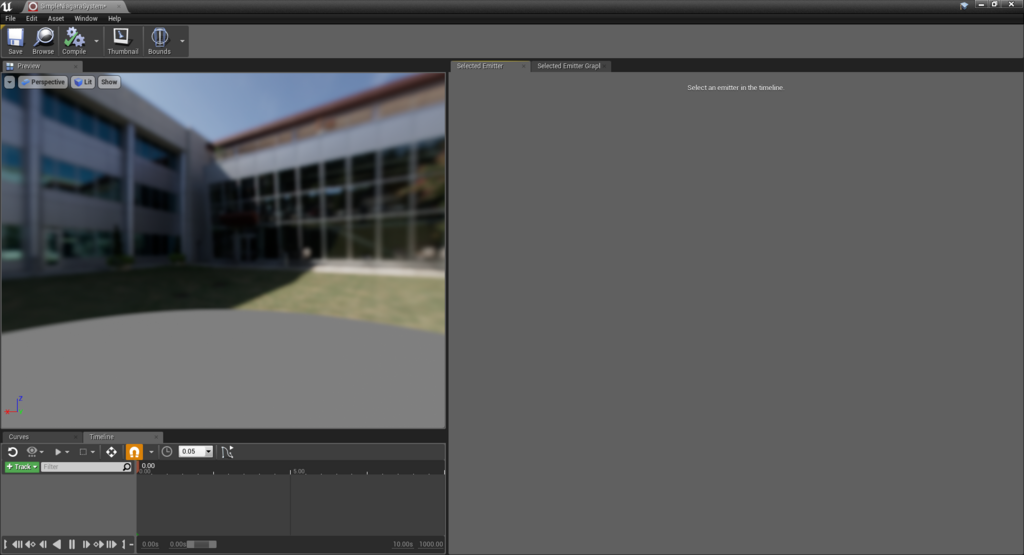
CascadeとNiagara Emitter
新規作成したCascadeとNiagara Systemの違いはEmitterの有無です。
CascadeのEmitterとはこれですね。

Cascadeでは複数のEmitterを組み合わせてヒットエフェクトや爆発エフェクト等を作成しますね。
これはNiagaraも同様です。
しかし、Niagaraは個々のEmitterは別アセットとして持つことになります。
それがNiagara Emitterです。

Niagara SystemにNiagara Emitterを追加する方法は2つあります。
方法① Niagara SystemのTimelineにNiagara EmitterをDrag & Dropする

方法② Timelineの+Trackから追加する

Niagaraについて
これまでの説明だとNiagaraはCascadeの1画面におさまっていたものが分離されて
Asset管理が面倒になっただけに見えます。
しかし、Niagara Module Scriptはとても魅力的なものです。
従来のCascadeは複雑な動きはVector Fieldを使用しないと作れないものもありました。
しかし、Niagaraでは動き、生成数、大きさ、回転等のあらゆるものをScriptで制御できるようになりました。
先程のNiagaraModuleを見てみましょう。
試しにこのAdd Velocityをダブルクリックで開いてみましょう。
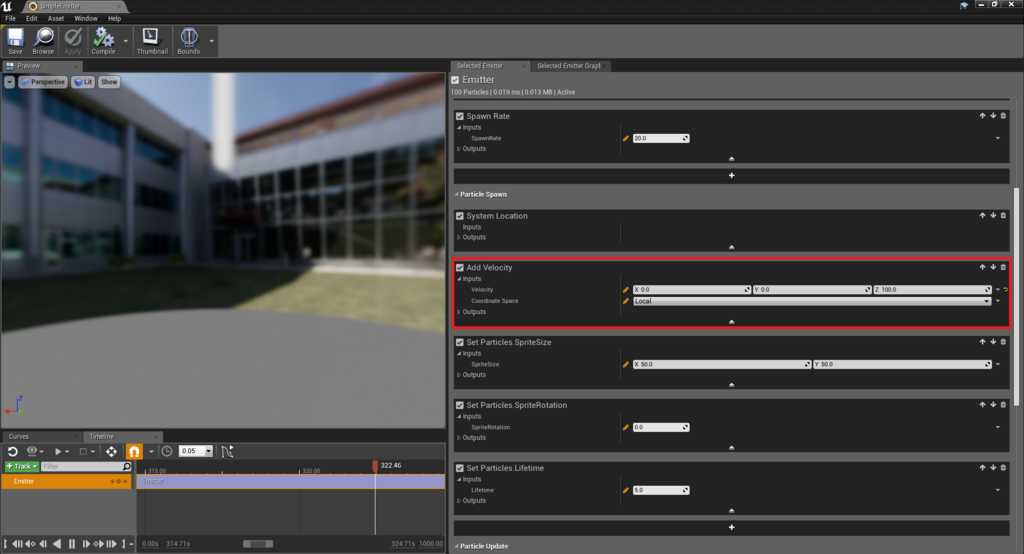
すると動きの処理はノードエディタで計算されていることが分かります。
これがNiagara Module Scriptの中身です。
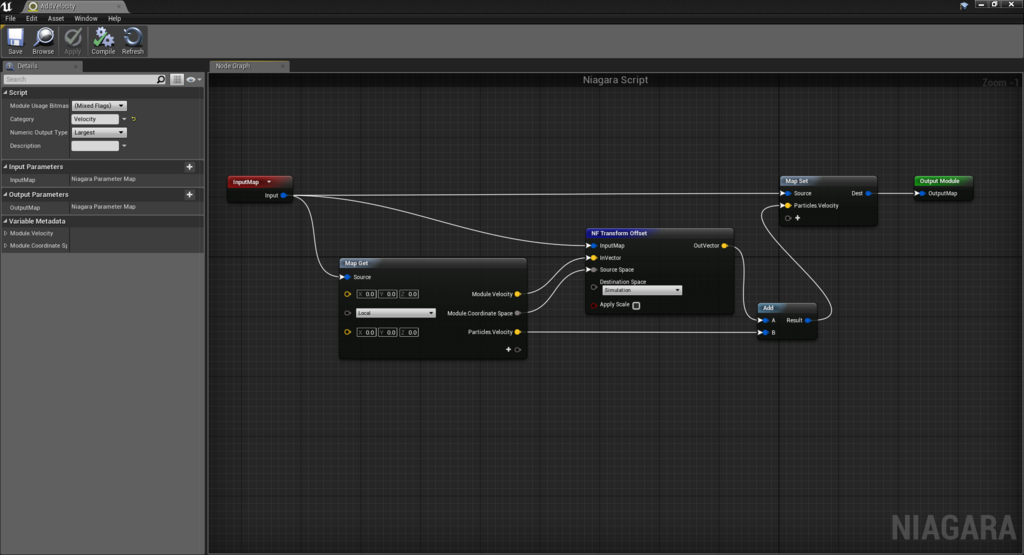
そして、このNiagara Module ScriptではSin, Cos等の計算も可能です。
そこで、新規に下図のようなNiagara Module Scriptを追加してParticle Updateに追加するだけで
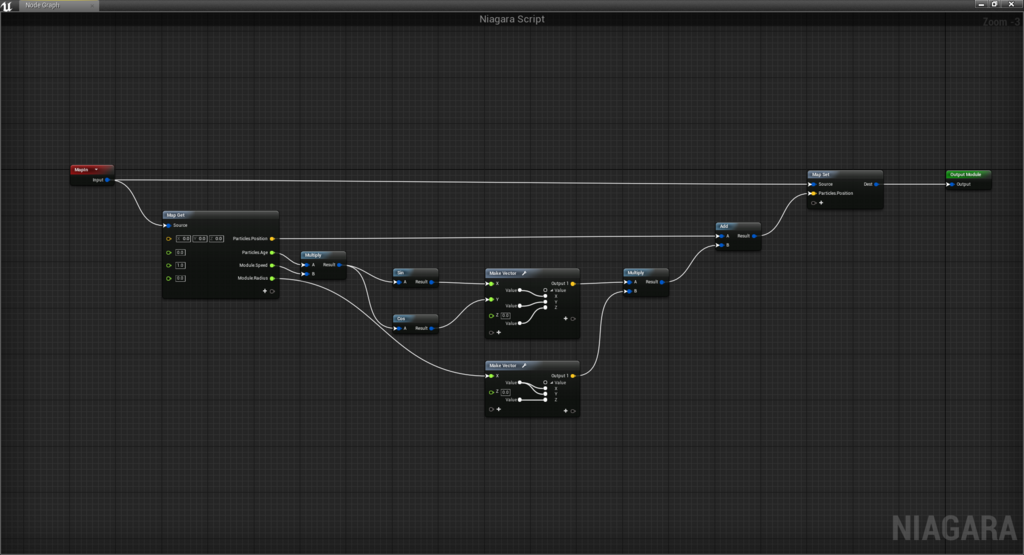
Vector Fieldなしでも渦のような動きを作ることが出来ます。
Niagaraブログ用動画 pic.twitter.com/iYC77BsFfC
— まめお@技 (@PaperSlothTech) 2018年3月25日
また、Niagara Module Scriptは他のNiagara Emitterでも再利用できます。
そのため、便利なNiagara Module Scriptを大量に作ってしまえば
それだけでほとんどのエフェクトの動きを作ることも出来てしまいます。
なんとなくCascadeからNiagaraに移行できそうな気がしてきましたか?
Niagaraは無限の可能性を秘めていますね!
さぁ!早速Niagaraを触ってみましょう!